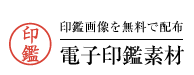症状と対処方法
各種症状とその対処方法について印刷されない場合の対処法
印刷ボタンを押しても印刷が始まらない、プリンターに接続できない、印刷ボタンが見つからないなどのトラブルの場合、以下の方法をお試しください。
対処方法 1
まずはプリンターの電源が入っているか、電源ケーブルは正常に接続されているかご確認ください。また、ネットワーク経由での印刷はLANケーブルもしくは無線の設定が必要となります。各種設定に不備がないかご確認ください。

確認していただきたいリスト
- 電源ケーブルは繋がっているか
- プリンターの電源はONになっているか
- インクは正常にセットされているか
- インク残量は十分か
- LANケーブルや無線の設定は問題ないか
- ドライバはインストールされているか
対処方法 2
PDFだけ印刷できないのか、それとも他の画像やファイルも印刷できないのかお試しください。
PDFだけ印刷できない場合
PDFだけ印刷されない場合、印刷しようとしているPDFファイルに問題がある、もしくはAdobe Acrobat Readerが破損している可能性があります。
以下の方法をお試しいただき、改善するかご確認ください。
他のPDFが印刷できる場合、印刷しようとしているPDFファイルに問題がある可能性があります。お手数かと思いますが、お問い合わせページよりご連絡ください。
Adobe Acrobat Readerを再インストールしてみるAdobe Acrobat Readerに問題が発生している可能性があります。お手数かと思いますが、現在のAcrobat Readerをアンインストールしていただき、再度インストールをお願いいたします。
PDFも他の画像も印刷できない場合
パソコンもしくはスマートフォンなどのデバイスに問題が発生している可能性があります。
以下の方法をお試しいただき、改善するかご確認ください。
パソコンもしくはスマートフォン・タブレットを再起動して、問題が解決するかご確認ください。再起動することにより各種リソース不足が改善され、正常に印刷できる可能性があります。
プリンターを再起動するプリンターの電源を切り、15~20秒ほど待って再度電源を入れてみてください。これによりプリンターの一時的な問題が解決され、正常にプリントできる可能性があります。